PR中将视频做成画面左右对称的视觉效果
来源:网络收集 点击: 时间:2024-08-19【导读】:
之前跟大家说了如何在PR中做出垂直翻转的径向效果,这一次我们来跟大家将一下在PR中将视频做成视频画面左右对称分布的视觉效果。下面就一起来看看吧。工具/原料morePremiere方法/步骤1/6分步阅读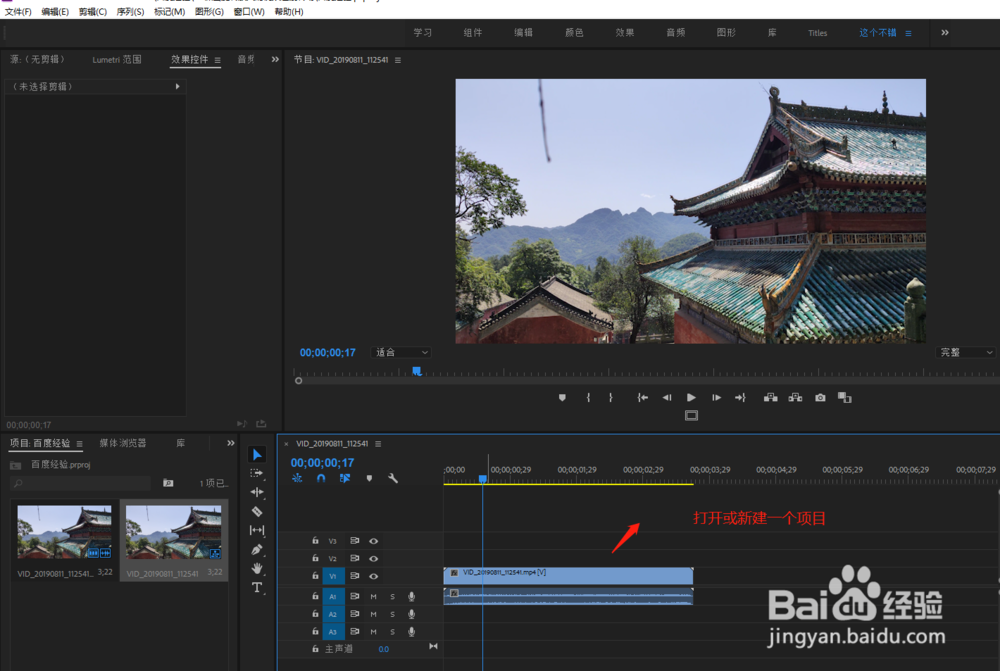 2/6
2/6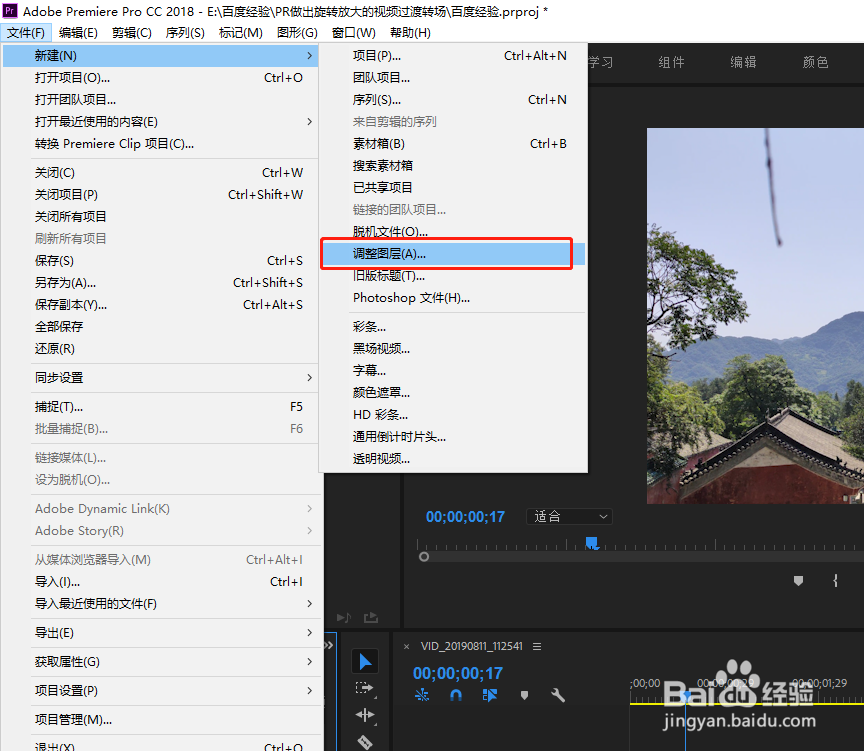 3/6
3/6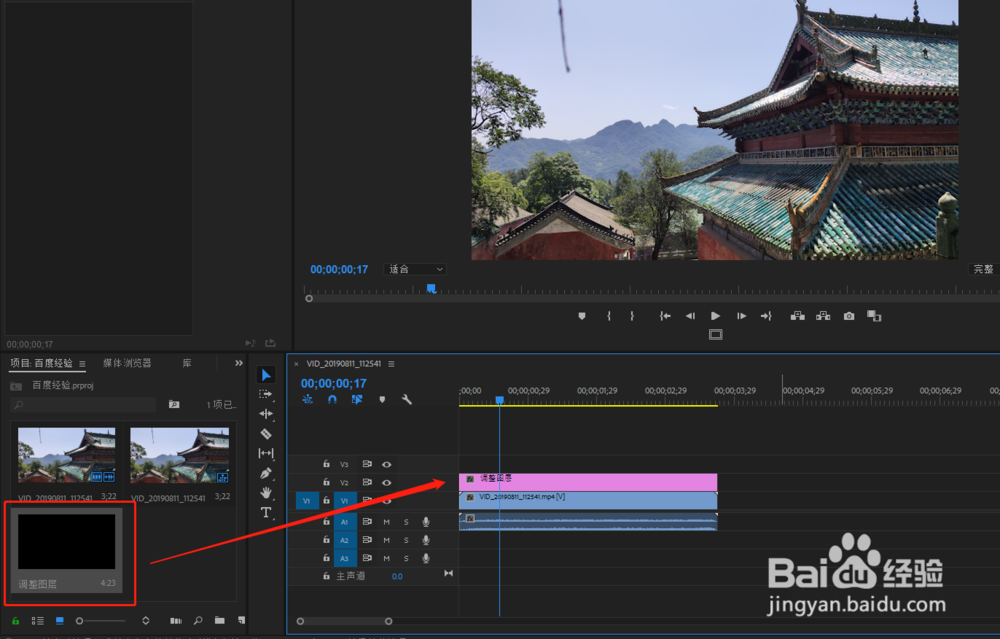 4/6
4/6 5/6
5/6 6/6
6/6 注意事项
注意事项
打开一个现成的Premiere项目,或者通过PR软件来创建一个PR项目,导入素材并新建序列。
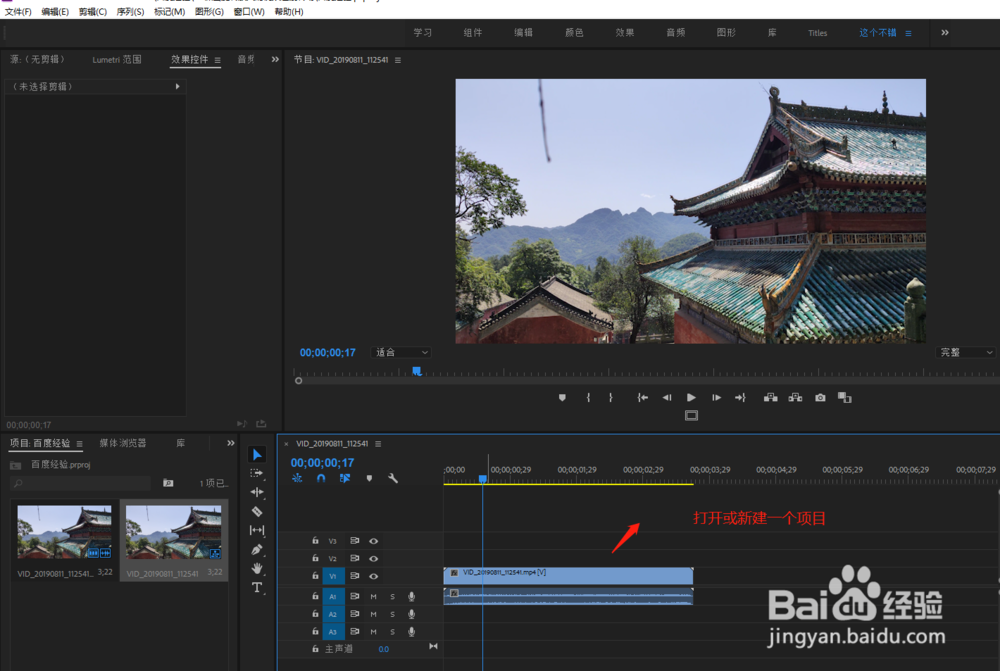 2/6
2/6单击文件菜单,在文件菜单栏的选项中选择新建选项,执行新建中的“调整图层”。
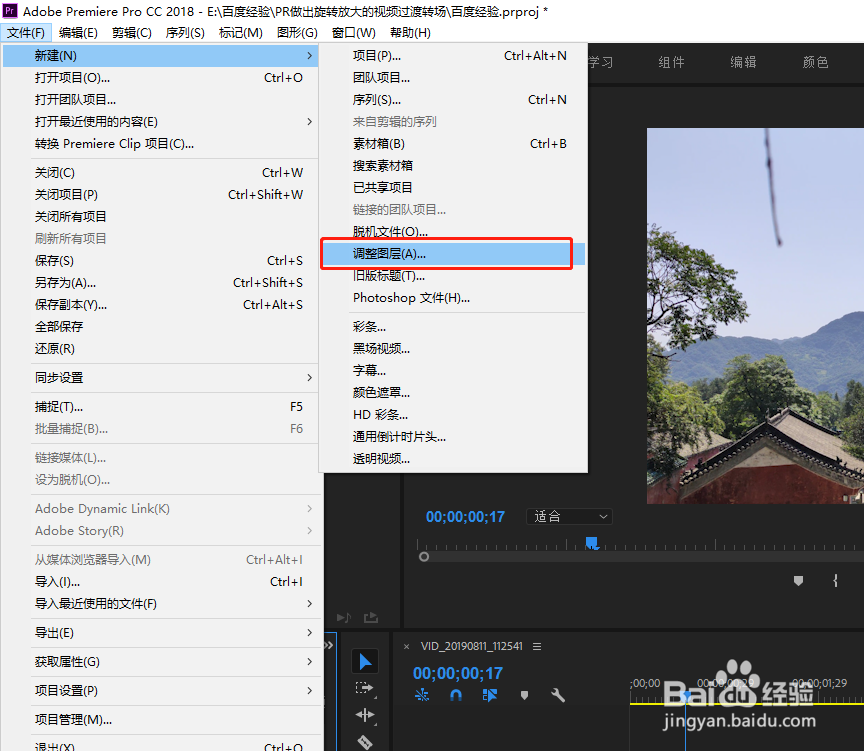 3/6
3/6在PR项目管理窗口选中新建的调整图层,将调整图层移到视频轨道2上,将调整图层的时长延长到视频素材一致。
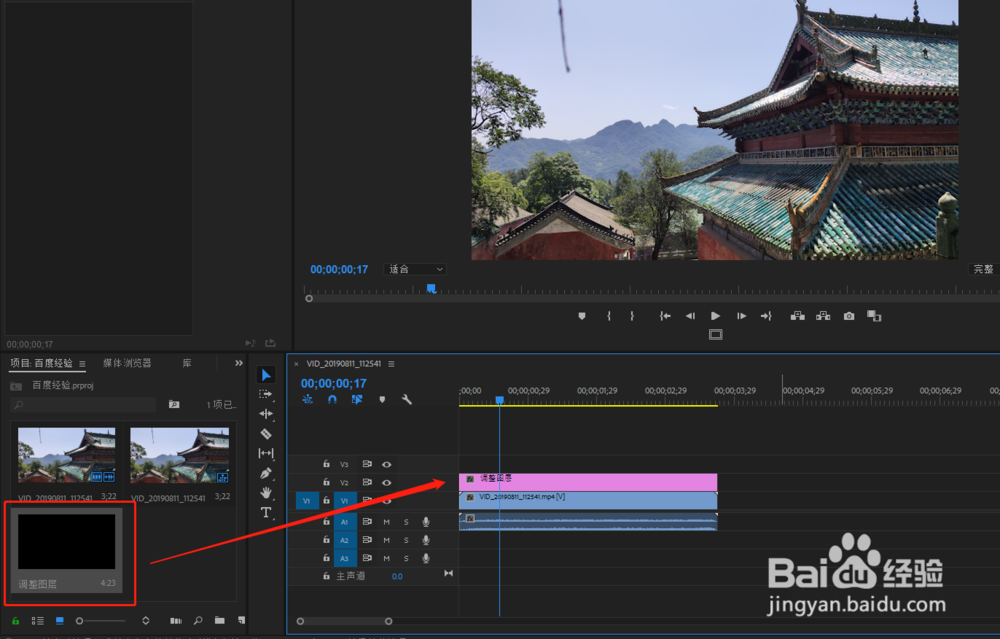 4/6
4/6在效果窗口中找视频效果,在视频效果中找到“水平翻转”,将这个水平翻转的视频效果拖到视频轨道2的调整图层上。
 5/6
5/6保持选中调整图层的状态,打开效果控件,在效果控件中找到“水平翻转”,将视图窗口改小,然后为其添加一个蒙版,调整蒙版区域。
 6/6
6/6设置好蒙版区域之后,在调整一下蒙版的羽化,使得边缘柔化自然。最后观察效果,一个左右对称的视觉效果图像就出现了。
 注意事项
注意事项如果对你有帮助的话,可以给我投票与点赞,感谢支持。
水平翻转PRPR教程PREMIERE蒙版设置版权声明:
1、本文系转载,版权归原作者所有,旨在传递信息,不代表看本站的观点和立场。
2、本站仅提供信息发布平台,不承担相关法律责任。
3、若侵犯您的版权或隐私,请联系本站管理员删除。
4、文章链接:http://www.1haoku.cn/art_1140029.html
 订阅
订阅